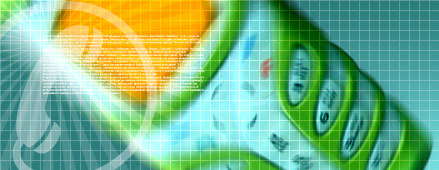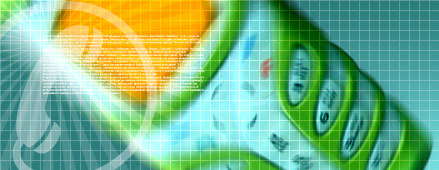|
|
Резервное копирование данных Android
Бэкап, или резервное копирование данных — это процесс создания копии данных для последующего быстрого восстановления, в случае их повреждения или удаления. Люди делятся на 2 вида, первые — прибегают к резервному копированию постоянно, тем самым сохраняя копию важных данных до момента, когда важные данные будут потеряны, и тем самым — легко справляются с проблемой. Вторые — тоже делают бэкап, но в отличии от первых, уже после того, как что-то случилось.
Поэтому, к процессу резервного копирования данных нужно подходить достаточно ответственно. Необходимо понимать, что создание бэкапа - процедура важная и неизбежная. В этой статье мы рассмотрим создание резервной копии данных для владельцев устройств на базе операционной системы Android. Многие из вас уже обнаружили, что в операционной системе Android нет встроенных полноценных средств, предназначенных для резервного копирования, поэтому придется прибегнуть к помощи сторонних приложений.
Резервное копирование данных Android
Можно с уверенностью сказать, что ни одна программа для Android не справится с задачей резервного копирования данных лучше, чем это сделает Titanium Backup. Приложение позволяет сохранять данные установленных приложений, включая системные программы, сохранить все настройки WiFi и мобильных сетей, контакты, сообщения, настройки, данные аккаунтов и многое другое.
Все пользователи, которые сталкивались с установкой или переустановкой Android, установкой кастомных прошивок неизбежно задавались вопросом о сохранности установленных приложений, игр, настроек, контактов, сообщений и так далее. Хорошо, если на вашем устройстве установлено всего несколько приложений, которые можно легко восстановить, а если их несколько десятков?
Для работы приложения вам понадобиться получить root права и установить Titanium Backup. Будем считать, что с этим справитесь без особого труда, так что давайте поговорим о самой программе Titanium Backup. Существует две версии программы — платная и бесплатная. Для того, чтобы создать резервную копию данных с вашего телефона, а затем восстановить её можно ограничиться и бесплатной версией Titanium Backup. Кроме того, бесплатная версия программы позволяет создавать ежедневные копии всех данных или отдельных приложений автоматически, перемещать приложения на SD карту памяти, а так же управлять резервными копиями.
Платная версия Titanium Backup обойдется вам около $5, однако вы получите куда больше возможностей. Существует возможность "заморозить" приложение, без полного удаления с устройства, настроить расписание и делать несколько резервных копий приложения в разное время. Можно так же преобразовывать системные приложения в пользовательские, хранить и восстанавливать резервные копии на популярном сервисе DropBox, и многое другое.
Установка Titanium Backup
Как мы писали выше, для работы приложения обязательно нужны root права, поэтому позаботьтесь об этом моменте заранее. Так же если вы будете устанавливать приложение не из маркета в настройках телефона, в разделе «Приложения» включите возможность установки приложений, установив галочку на пункт «Неизвестные источники».
Резервное копирование данных Android Резервное копирование данных Android Резервное копирование данных Android
После установки, при первом запуске, Titanium Backup попросит предоставить ей права суперпользователя. Нажимая кнопку "Разрешить" предоставьте ей такие права. Обратите внимание на галочку "Запомнить" не снимайте ее, чтобы данный запрос не появлялся при каждом запуске программы. На этом установку Titanium Backup можно считать успешной.
Резервное копирование данных Android Резервное копирование данных Android Резервное копирование данных Android
Помните, что программа имеет полный доступ к вашей системе, поэтому не стоит нажимать на все кнопки сразу, не разобравшись, за что они отвечают. Тем самым вы рискуете нанести вред своей системе, перед тем как сделаете полноценный бэкап. Стоит 2 раза подумать, прежде чем предпринимать какие-то действия.
Создание резервных копий с помощью Titanium Backup
Главное условие для создания резервных копий — это наличие в вашем устройстве Android установленной SD карты памяти. Ведь все файлы бэкапов будут сохраняться именно туда. После предоставления Titanium Backup прав суперпользователя вы попадаете в главное окно программы. Возможно, вам придется обновить или установить компоненты Busybox — это набор UNIX-утилит командной строки, используется в качестве основного интерфейса во встраиваемых операционных системах.
Для этого нужно кликнуть по кнопке «Есть проблемы?», а затем нажать на пункт «Обновить Busybox». После этого можно приступать к созданию резервных копий на вкладке «Резервные копии». Затем, нажмите на кнопку «меню» вашего телефона и выберите пункт «Обработки». В открывшимся окне раздела «Резервное копирование» найдите пункт «Сделать р.к. всего пользовательского ПО и системных данных» и тапните по кнопке «ПУСК» слева от этого пункта.
Резервное копирование данных Android Резервное копирование данных Android Резервное копирование данных Android
Затем откроется новое окно, и программа предложит вам выбрать приложения для последующего резервного копирования. В этом окне вы можете исключить те программы, восстановление которых вам не нужно, но так как это первый бэкап, ничего не трогаем и оставляем всё как есть. Для запуска резервного копирования нажмите на кнопку «Запустить пакетную обработку», после чего запустится процесс создания резервной копии. В зависимости от количества установленных приложений и их размера, процедура может занять от одной минуты до получаса. Мы советуем терпеливо ждать и ничего не трогать.
После того, как процесс резервного копирования будет завершен, вы попадете на страницу «Резервные копии», где вместо треугольников слева от каждого приложения вы можете наблюдать смайлики и галочки. Для того, чтобы узнать о их обозначениях перейдите на страницу «Обозначения» в главном меню Titanium Backup.
Резервное копирование данных Android Резервное копирование данных Android Резервное копирование данных Android
Все резервные копии, которые создал Titanium Backup, сохраняются в папку SDcard/TitaniumBackup, в которой вы можете наблюдать большое количество файлов с резервными копиями. Советуем скопировать эту папку на компьютер или любой другой внешний носитель, тем самым обезопасив себя от возможного выхода SD карты из строя (такое иногда случается). На этом процесс создания резервной копии Android на вашем телефоне, можно считать завершенным.
Так же вы можете настроить автоматическое создание резервных копий по расписанию, перейдя на страницу «Расписания». Кроме того, с помощью Titanium Backup имеется возможность создавать резервные копии отдельных, выбранных вами приложений. Далее мы рассмотрим процедуру восстановления данных из резервных копий с помощью приложения Titanium Backup.
Восстановление данных из резервных копий с помощью Titanium Backup
В один прекрасный момент у вас настанет необходимость восстановить данные из резервной копии. Для этого у вас будет два пути. Первый из них — это полное восстановление всех данных телефона, включая пользовательские и системные данные. Для этого перейдите через меню в пункт «Обработки» и найдите в списке операций раздел «Восстановление». Нажмите на пункт «Восстановить все ПО с данными». Таким образом, вы восстановите состояние телефона на момент последнего резервного копирования.
Кроме того, у вас есть второй путь — это восстановление одного или нескольких конкретных приложений. Для этого в разделе «Резервные копии» выберите конкретное приложение из списка и нажмите кнопку «восстановить».
Резервное копирование данных Android Резервное копирование данных Android Резервное копирование данных Android
После восстановления данных из резервной копии, вам необходимо будет перезагрузить ваш телефон, для вступления изменений в силу. Titanium Backup — это отличный инструмент для резервного копирования данных. С помощью этой замечательной программы вы сможете восстановить исходное состояние телефона, что бы у вас не случилось. Мы будем признательны за ваши вопросы и любые комментарии к статье.
|
| Категория: Статьи и Обзоры | Добавил: bonGo (15.01.2013)
|
| Просмотров: 1600
| Рейтинг: 0.0/0 |
Добавлять комментарии могут только зарегистрированные пользователи. [ Регистрация | Вход ] |
|
| Статистика |
Онлайн всего: 1 Гостей: 1 Пользователей: 0 |
|